

接下来进入第三步操作面板,在此用户同样需要选择最满意的一个效果,然后单击“完成”按钮即可;如果你对效果满意的话,也可以通过手动的模式来进行修改;单击“不满意?尝试手动数字美容”按钮即可打开手动数字美容窗口。如图10所示。

第三步操作面板 图10
进入手动美容窗口以后,用户可以根据自己的需要对数码照片进行手动处理,最后单击“确定”按钮即可。如图11所示。

手动美容窗口 图11
当用户关闭向导中心窗口以后即可在Turbo Photo的主界面中看到处理后的数码照片,用户可以根据主窗口左侧的更丰富的处理工具来处理数码照片。如图12所示。
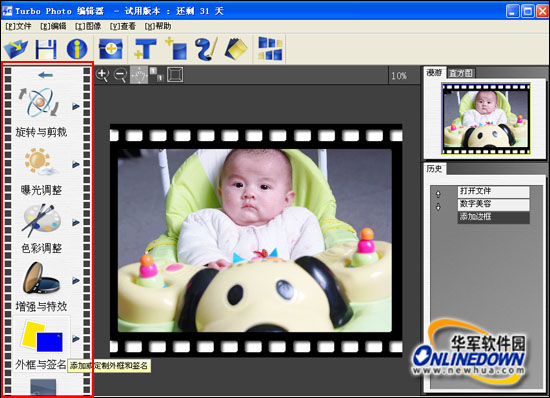
处理工具栏 图12
当用户单击主窗口左侧工具栏图标右侧的向右三角图标按钮时即可弹出更多更丰富的处理功能,用户可以根据自己的需要进行选择。如图13所示。
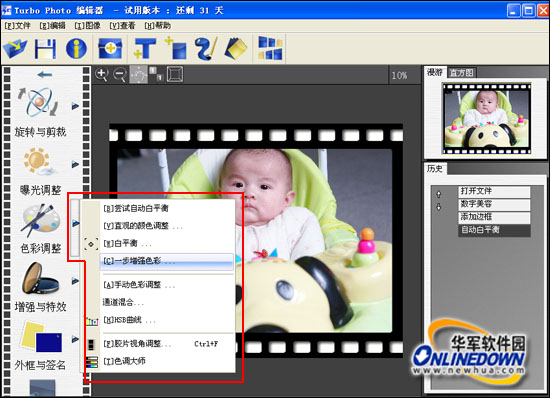
更多处理功能 图13
用户还可以为数码照片添加文字,加入图像等;你还可以通过绘图模式对数码照片进行绘制,单击主窗口上方的“绘图模式”图标按钮即可进入绘图模式,再次单击该按钮即可返回到主界面。如图14所示。

绘图模式 图14
最后,用户只要选择合适的方法存储处理好的数码照片即可,单击主窗口上方的“保存”图标按钮,然后在弹出选择存储方式窗口当中选择你要的存储类型即可。如图15所示。

保存数码照片 图15
Turbo Photo是一个以数码摄影为背景,面向数码相机普通用户和准专业用户而设计的一套集图片管理,浏览,处理增强以及输出为一身的国产软件系统。它能完成数码摄影相关的大部分后期工作,拓展数码摄影的创作手段,从而深化数码相机的应用,给你的生活带来无穷乐趣,给你的工作带来更多方便。
 20濠电姴鐥夐弶搴撳亾濡や焦鍙忛柣鎴f绾惧鏌i幇顒€鏂€缂傚倹纰嶇换娑㈠幢濡櫣顏绘繛瀛樼矎椤鎹㈠☉銏犵闁绘劘娉涢ˉ婵嬫⒑閸濆嫷鍎忛柣妤佹崌瀵鎮㈢悰鈥充壕婵炴垶鐟$紓姘攽閳ヨ櫕鍠橀柡灞剧〒閳ь剨缍嗛崑鍛暦瀹€鍕厵妞ゆ梻鎳撴晶鏌ユ煙椤栨稒顥堥柡浣瑰姍瀹曞爼鍩¢崘鈺傤啈婵犵數濮烽弫鎼佸磿閹寸姴绶ら柦妯猴紞閹烘垟鏀介悗锝庘偓顓婂洦鐓曢柕澶堝妼閻撴劙鏌ら棃鈺傚
20濠电姴鐥夐弶搴撳亾濡や焦鍙忛柣鎴f绾惧鏌i幇顒€鏂€缂傚倹纰嶇换娑㈠幢濡櫣顏绘繛瀛樼矎椤鎹㈠☉銏犵闁绘劘娉涢ˉ婵嬫⒑閸濆嫷鍎忛柣妤佹崌瀵鎮㈢悰鈥充壕婵炴垶鐟$紓姘攽閳ヨ櫕鍠橀柡灞剧〒閳ь剨缍嗛崑鍛暦瀹€鍕厵妞ゆ梻鎳撴晶鏌ユ煙椤栨稒顥堥柡浣瑰姍瀹曞爼鍩¢崘鈺傤啈婵犵數濮烽弫鎼佸磿閹寸姴绶ら柦妯猴紞閹烘垟鏀介悗锝庘偓顓婂洦鐓曢柕澶堝妼閻撴劙鏌ら棃鈺傚
 婵犵數濮烽弫鎼佸磻濞戙垺鍋ら柕濞у啫鐏婇柟鍏肩暘閸斿瞼澹曢崸妤佺厪闁割偅绻嶅Σ褰掓煕鎼达紕效闁哄矉缍佹慨鈧柍鎯版硾濠€閬嶅焵椤掍浇澹樻い锔炬暬瀵顓奸崼顐n€囬梻浣告啞閹搁箖宕版惔顭戞晪闁挎繂顦介弫瀣煃瑜滈崜鐔肩嵁閸愩劉鍫柛蹇撳⒔閸犳挾妲愰幒鎳崇喖鎮℃惔锝団枏闂傚倸鍊搁崐椋庣矆娓氣偓楠炴牠顢曢敂缁樻櫈闂佺硶鍓濋悷銉╁垂濠靛牃鍋撻獮鍨姎闁瑰啿鐭傞崺鈧い鎺嶇濞搭噣鏌熼搹顐ょ煉闁诡喕绮欓幃浠嬪川婵犲簶鍋撳澶嬧拻濞达綀濮ょ涵鍫曟煕閿濆繒鐣垫鐐茬箻閺佹捇鏁撻敓锟�
婵犵數濮烽弫鎼佸磻濞戙垺鍋ら柕濞у啫鐏婇柟鍏肩暘閸斿瞼澹曢崸妤佺厪闁割偅绻嶅Σ褰掓煕鎼达紕效闁哄矉缍佹慨鈧柍鎯版硾濠€閬嶅焵椤掍浇澹樻い锔炬暬瀵顓奸崼顐n€囬梻浣告啞閹搁箖宕版惔顭戞晪闁挎繂顦介弫瀣煃瑜滈崜鐔肩嵁閸愩劉鍫柛蹇撳⒔閸犳挾妲愰幒鎳崇喖鎮℃惔锝団枏闂傚倸鍊搁崐椋庣矆娓氣偓楠炴牠顢曢敂缁樻櫈闂佺硶鍓濋悷銉╁垂濠靛牃鍋撻獮鍨姎闁瑰啿鐭傞崺鈧い鎺嶇濞搭噣鏌熼搹顐ょ煉闁诡喕绮欓幃浠嬪川婵犲簶鍋撳澶嬧拻濞达綀濮ょ涵鍫曟煕閿濆繒鐣垫鐐茬箻閺佹捇鏁撻敓锟�
 闂傚倸鍊搁崐鐑芥嚄閼哥數浠氱紓鍌欒兌缁垶宕濆Δ鍐ㄥ灊闁哄啫鐗婇崐濠氭煢濡警妲搁柣搴弮濮婅櫣鎹勯妸銉︾彚闂佺懓鍤栭幏锟� 闂傚倸鍊搁崐鐑芥倿閿曗偓椤啴骞愭惔锝庢锤闂佺粯鍔曢幖顐ょ玻濡ゅ懎绠规繛锝庡墮婵′粙鏌涚€e吀閭柡灞诲姂閹倝宕掑☉姗嗕紦 闂傚倸鍊搁崐鎼併偑閹绢喖纾婚柛鏇ㄥ€嬭ぐ鎺戠<闁绘劘灏欓敍娑欑節閻㈤潧孝婵炲眰鍊濋幃鐐哄垂椤愮姳绨婚梺鍦劋閸╁﹪寮ㄦ繝姘€垫慨妯煎亾鐎氾拷
闂傚倸鍊搁崐鐑芥嚄閼哥數浠氱紓鍌欒兌缁垶宕濆Δ鍐ㄥ灊闁哄啫鐗婇崐濠氭煢濡警妲搁柣搴弮濮婅櫣鎹勯妸銉︾彚闂佺懓鍤栭幏锟� 闂傚倸鍊搁崐鐑芥倿閿曗偓椤啴骞愭惔锝庢锤闂佺粯鍔曢幖顐ょ玻濡ゅ懎绠规繛锝庡墮婵′粙鏌涚€e吀閭柡灞诲姂閹倝宕掑☉姗嗕紦 闂傚倸鍊搁崐鎼併偑閹绢喖纾婚柛鏇ㄥ€嬭ぐ鎺戠<闁绘劘灏欓敍娑欑節閻㈤潧孝婵炲眰鍊濋幃鐐哄垂椤愮姳绨婚梺鍦劋閸╁﹪寮ㄦ繝姘€垫慨妯煎亾鐎氾拷
 闂傚倸鍊搁崐椋庣矆娓氣偓楠炲鏁撻悩鍐蹭画闂佹寧绻傞ˇ顖滃瑜版帗鐓欓柟瑙勫姈绾箖鏌涢妸锔剧疄闁哄备鈧剚鍚嬮柛鎰╁妼椤姊哄畷鍥╁笡婵﹤缍婃俊鐢稿礋椤栨氨顔掗柣鐘叉惈閹碱偅绔熸径濞炬斀闁宠棄妫楅悘鐘充繆椤愶絿绠為柣娑卞櫍瀵粙顢曢悢铚傚濠电偞鍨堕浼村箣閿曗偓閻撴洟鏌熼柇锕€骞樼紒鈾€鍋撻梻渚€鈧偛鑻晶顖炴煙瀹勭増鍣烘繛纰变邯楠炲秹顢欓悡搴樻寗闂傚倸鍊风粈渚€宕ョ€n偆顩插ù鐘差儏绾惧潡鏌ょ喊鍗炲濞戞挸绉归弻銊╂偆閸屾稑顏�
闂傚倸鍊搁崐椋庣矆娓氣偓楠炲鏁撻悩鍐蹭画闂佹寧绻傞ˇ顖滃瑜版帗鐓欓柟瑙勫姈绾箖鏌涢妸锔剧疄闁哄备鈧剚鍚嬮柛鎰╁妼椤姊哄畷鍥╁笡婵﹤缍婃俊鐢稿礋椤栨氨顔掗柣鐘叉惈閹碱偅绔熸径濞炬斀闁宠棄妫楅悘鐘充繆椤愶絿绠為柣娑卞櫍瀵粙顢曢悢铚傚濠电偞鍨堕浼村箣閿曗偓閻撴洟鏌熼柇锕€骞樼紒鈾€鍋撻梻渚€鈧偛鑻晶顖炴煙瀹勭増鍣烘繛纰变邯楠炲秹顢欓悡搴樻寗闂傚倸鍊风粈渚€宕ョ€n偆顩插ù鐘差儏绾惧潡鏌ょ喊鍗炲濞戞挸绉归弻銊╂偆閸屾稑顏�
 english
english
 闂傚倸鍊搁崐鐑芥嚄閼哥數浠氭俊鐐€栭崹闈浳涘Δ鍜冪稏婵犻潧顑呮儫闂佸疇妗ㄥù鍥春閻愬樊娓婚柕鍫濇缁楁帡鎮楀鐓庡籍鐎规洟娼ч鍏煎緞婵犲嫰鐛撻梻浣稿閸嬪懐鍠婂鍛瀺闁糕剝绋掗悡鐔兼煥濠靛棭妲烽柟鑼亾閹便劍绻濋崘鈹夸虎濡炪們鍨洪悷鈺呭箖濞嗘搩鏁嗗ù锝呮惈濞懷囨⒒閸屾瑨鍏岀紒顕呭灦楠炴牠顢曢妶鍡楀簥濠电娀娼ч鍛存嫅閻斿吋鐓曢柍鈺佸暟閳藉绱掗悩灞傚仮闁哄本鐩鎾Ω閵夈儳顔掗梻浣瑰閸愬骞忛敓锟�
闂傚倸鍊搁崐鐑芥嚄閼哥數浠氭俊鐐€栭崹闈浳涘Δ鍜冪稏婵犻潧顑呮儫闂佸疇妗ㄥù鍥春閻愬樊娓婚柕鍫濇缁楁帡鎮楀鐓庡籍鐎规洟娼ч鍏煎緞婵犲嫰鐛撻梻浣稿閸嬪懐鍠婂鍛瀺闁糕剝绋掗悡鐔兼煥濠靛棭妲烽柟鑼亾閹便劍绻濋崘鈹夸虎濡炪們鍨洪悷鈺呭箖濞嗘搩鏁嗗ù锝呮惈濞懷囨⒒閸屾瑨鍏岀紒顕呭灦楠炴牠顢曢妶鍡楀簥濠电娀娼ч鍛存嫅閻斿吋鐓曢柍鈺佸暟閳藉绱掗悩灞傚仮闁哄本鐩鎾Ω閵夈儳顔掗梻浣瑰閸愬骞忛敓锟�
 闂傚倸鍊搁崐宄懊归崶銊х彾闁割偆鍠嗘禒鍫㈢磼鐎n偒鍎ユ繛鍏肩墪閳规垿鎮╁畷鍥ф殹缂傚倸绉甸悧鐘诲蓟閳ュ磭鏆ゆい鏃囧鐎氱増绻涢崼顐簻妞ゎ亜鍟存俊鍫曞幢濮楀棙鈷栨俊鐐€栭弻銊╂晝閿曞倸绠查柕蹇嬪€曢獮銏$箾閹寸偟鎳呴柛姗€浜跺Λ鍛搭敃閵忥紕銈紓浣藉紦缁瑥鐣烽姀銈呬紶闁靛/鍜冪床濠碘剝褰冮張顒勬偋閺囩喐娅犻悗鐢电《閸嬫挾鎲撮崟顒傗敍缂傚倸绉崇欢姘嚕椤愶箑绠荤紓浣股戝▍銏ゆ⒑鐠恒劌娅愰柟鍑ゆ嫹
闂傚倸鍊搁崐宄懊归崶銊х彾闁割偆鍠嗘禒鍫㈢磼鐎n偒鍎ユ繛鍏肩墪閳规垿鎮╁畷鍥ф殹缂傚倸绉甸悧鐘诲蓟閳ュ磭鏆ゆい鏃囧鐎氱増绻涢崼顐簻妞ゎ亜鍟存俊鍫曞幢濮楀棙鈷栨俊鐐€栭弻銊╂晝閿曞倸绠查柕蹇嬪€曢獮銏$箾閹寸偟鎳呴柛姗€浜跺Λ鍛搭敃閵忥紕銈紓浣藉紦缁瑥鐣烽姀銈呬紶闁靛/鍜冪床濠碘剝褰冮張顒勬偋閺囩喐娅犻悗鐢电《閸嬫挾鎲撮崟顒傗敍缂傚倸绉崇欢姘嚕椤愶箑绠荤紓浣股戝▍銏ゆ⒑鐠恒劌娅愰柟鍑ゆ嫹